1、首先打开【谷歌浏览器】,如下图所示。

2、然后点击右上角【┇】图标,如下图所示。
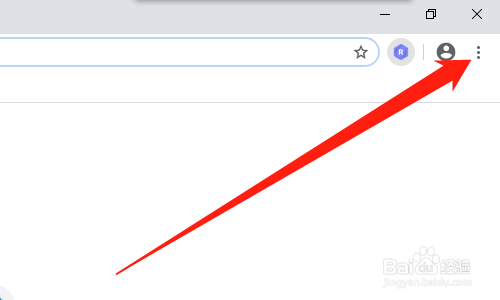
3、然后点击【设置】,如下图所示。
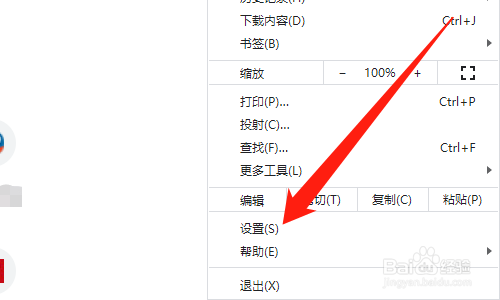
4、然后点击【隐私设置和安全性】,如下图所示。
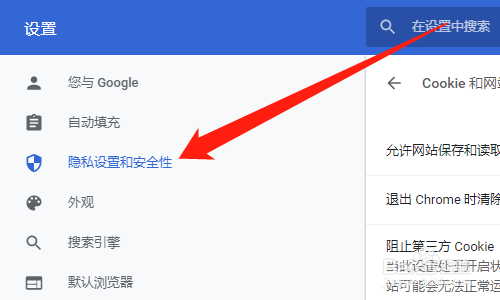
5、然后点击【网站设置】,如下图所示。

6、然后点击【Cookie和网站数据】,如下图所示。
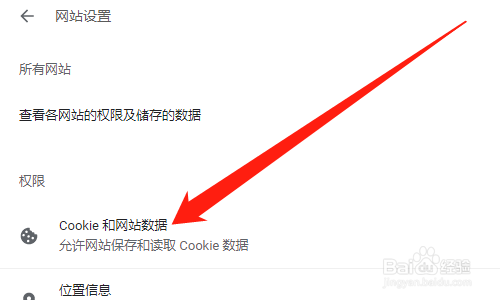
7、然后打开【退出Chrome时清除Cookie及网站数据】开关,如下图所示。

8、总结:1、打开【谷歌浏览器】2、点击右上角【┇】图标3、点击【设置】4、点击【隐私设置和安全性】5、点击【网站设置】6、点击【Cookie和网站数据】7、打开【退出Chrome时徇柝璎镨清除Cookie及网站数据】开关